Suka mengupload foto atau video ke Instagram namun sering terpotong sehingga merusak feed? Tidak perlu khawatir karena ada cara yang bisa kamu lakukan agar feed lebih bagus tanpa foto yang terpotong. Ikuti cara upload foto di Instagram agar tidak terpotong di bawah ini.
Cara Upload Foto di Instagram Full Tanpa Terpotong
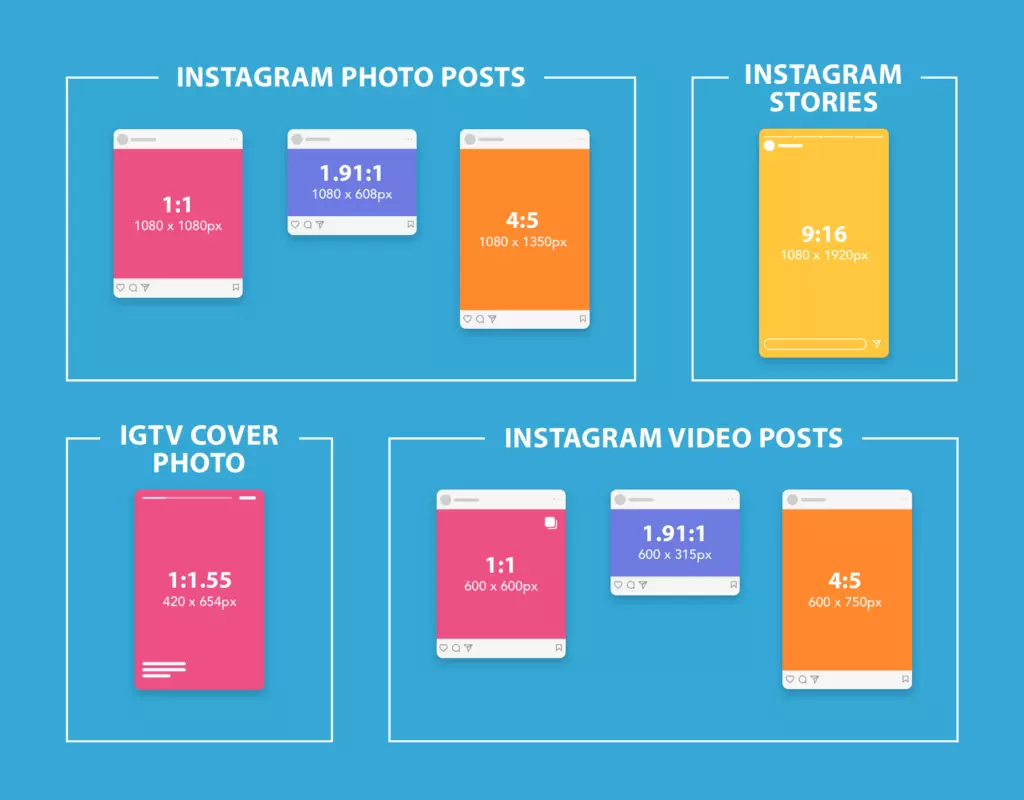
- Buka aplikasi Instagram dan masuk ke akun Kamu.
- Di halaman berkamu, ketuk tombol Lainnya + ikon di kanan atas.
- Pada menu konteks yang muncul, pilih Post.
- Pada halaman Posting Baru, pilih foto yang akan diunggah.
- Pratinjau foto kemudian akan ditampilkan sebagai kotak 1:1″.
- Jika sebagian foto terpotong, ketuk tombol Full Size dengan dua panah diagonal di kiri bawah.
- Maka foto akan full atau full size.
- Ketuk ikon tombol Next -> kanan atas.
- Pada halaman Edit, kamu dapat menambahkan filter ke foto kamu.
- Ketuk ikon tombol Next -> kanan atas setelah selesai.
- Di halaman Postingan, kamu bisa menambahkan caption, lokasi, tag akun Instagram lain, dan lainnya.
- Ketuk tombol Selesai dengan ikon centang di kanan atas
Cara Upload Foto Banyak di Instagram Agar Tidak Terpotong Dengan Aplikasi
Untuk memperbaiki unggahan Instagram yang terkena crop, kamu juga bisa menggunakan aplikasi Instasize. Menggunakan aplikasi ini dapat membantu Kamu mengedit foto HD Kamu menjadi tata letak ukuran persegi untuk Instagram. Berikut langkah-langkah untuk mengunggah banyak foto ke Instagram agar tidak terpotong dengan aplikasi Instasize:
[appbox googleplay screenshots com.jsdev.instasize]
- Unduh dan instal Instasize dari PlayStore.
- Jika sudah, buka aplikasi seluler.
- Pilih ikon + Plus untuk mulai membuka foto.
- Jika persetujuan muncul, centang dan pilih Saya setuju untuk melanjutkan.
- Pilih Foto, lalu IZINKAN.
- Pilih foto yang ingin kamu unggah ke Instagram.
- Klik atau tap ikon 2 panah (resize) di sebelah kiri untuk membuat foto panjang muncul sesuai ukuran aslinya di IG.
- Setelah selesai mengedit, klik ikon bagikan (<) di sebelah kanan.
- Pilih Instagram untuk dibagikan di IG.
- Jika opsi download Instagram muncul, pilih Feed sehingga akan diposting seperti feed postingan IG biasa.
- Sesuaikan ukuran foto yang diupload ke IG, jangan lupa klik icon 2 panah di sebelah kiri (resize) agar foto yang panjang bisa terlihat panjang.
- Jika sudah, kamu dapat mengetuk/mengklik ikon panah berikutnya di sudut kanan atas.
- Pilih filter foto IG yang diinginkan, lalu klik Next di pojok kanan atas.
- Atur pengaturan unduhan posting IG seperti pengisian caption atau deskripsi dan pengaturan lainnya.
- Jika sudah, pilih Bagikan untuk mengunggah foto ke IG.
- Tunggu hingga download selesai. Ketika sudah, akan muncul pesan Finishing Up.
- Kemudian kamu dapat melakukan ini dari awal untuk foto lain yang ingin kamu unggah ke IG tanpa memotong.
Ukuran foto untuk feed Instagram
- Foto Vertikal: 1080 x 1350 piksel atau rasio 4:5
- Foto Persegi: 1080 x 1080 piksel atau rasio 1:1
- Foto Horizontal: 1080 x 566 piksel atau rasio 1,91:1
Ukuran video untuk Instagram
- Video Persegi: 1080 x 1080 piksel atau rasio 1:1
- Video Horizontal: 1080 x 566 piksel atau rasio 1,91:1
- Instagram Story: 1080 x 1920 piksel atau rasio 9:16
- IGTV: 1080 x 1920 piksel atau rasio 9:16 / 1920 x 1080 piksel atau rasio 16:9
- Foto Sampul IGTV: 420 x 654 piksel atau rasio 1:1,55
- Instagram Live: 1080 x 1920 piksel atau rasio 9:16
Inilah cara upload foto di Instagram agar tidak terpotong baik hanya satu foto saja atau multiple foto. Dengan ini, feed kamu tentu akan menjadi lebih rapi dan lebih nyaman untuk dilihat. Feed yang rapi dan cantik dengan foto yang tidak terpotong tentu akan lebih bagus.
Pojoksosmed merupakan website penyedia�jasa sosial media. Kami menawarkan berbagai macam service yang bisa kamu beli untuk mengembangkan akun instagram kamu dengan cepat. Kamu bisa�membeli followers,�membeli likes�maupun�membeli viewers�untuk konten-konten instagram kamu.